Så här rensar du sökhistoriken för Google och Yandex
Utbildningsprogram Webbtjänster Tjänster~~Pos=Headcomp / / January 05, 2021
Chrome, Firefox, Opera och andra webbläsare kan komma ihåg de webbplatser du besöker och de frågor du anger.
Sökmotorer lagrar liknande information. Google och Yandex visar det i form av tips: om du anger ett nyckelord eller en webbplats i sökformuläret visas gamla frågor och tidigare besökta resurser som matchar det. Dessa data lagras i molnet och synkroniseras mellan alla prylar som är anslutna till ett delat konto.
Om du vill att andra användare av enheten inte ska se dessa tips, ta bort historiken inte bara i webbläsaren utan även i sökmotorn. Så här gör du.
Hur man rensar Yandex sökhistorik
Gå till sidan yandex.ru från en dator eller mobil enhet. Om du använder den senare, gå längst ner på sidan och klicka på "Version för datorer". Logga in på ditt konto om du inte är inloggad.
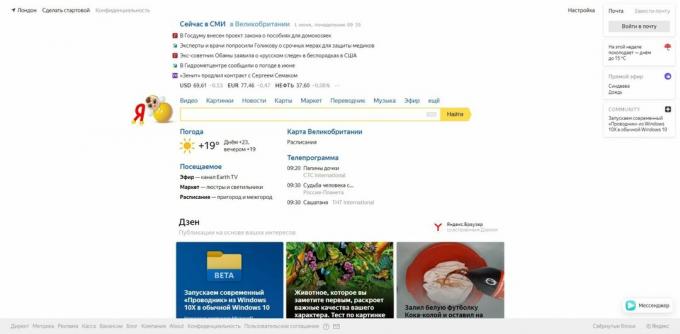
I det övre högra hörnet klickar du på "Inställningar" och väljer "Portalinställningar".
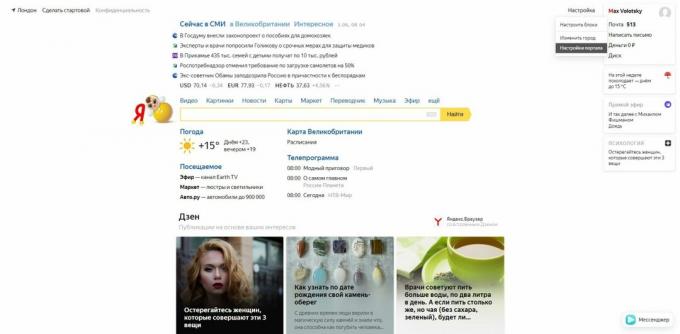
Klicka på "Rensa begäran". Om du vill kan du stänga av visningen av sökhistorik och besökta webbplatser.
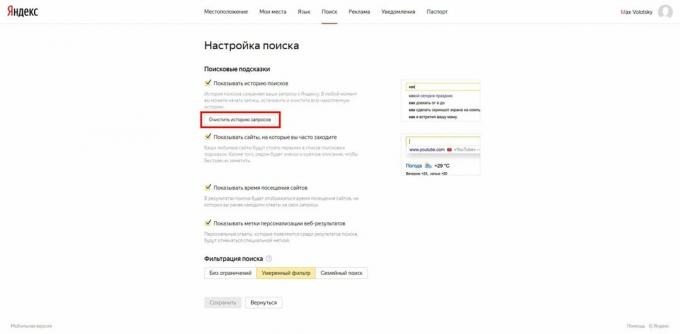
Glöm inte heller klar historik i webbläsaren.
Läser nu🔥
- Hur man laddar ner YouTube-videor till vilken enhet som helst
Så här rensar du Googles sökhistorik
Öppna sidan i webbläsaren på din dator eller mobila enhet google.ru. Logga in på ditt konto om du inte är inloggad. Skärmdumparna i artikeln togs på en dator, men i mobilversionen av webbplatsen kommer proceduren att vara densamma.
Klicka på ikonen "Google Apps" i det övre högra hörnet och välj "Konto".
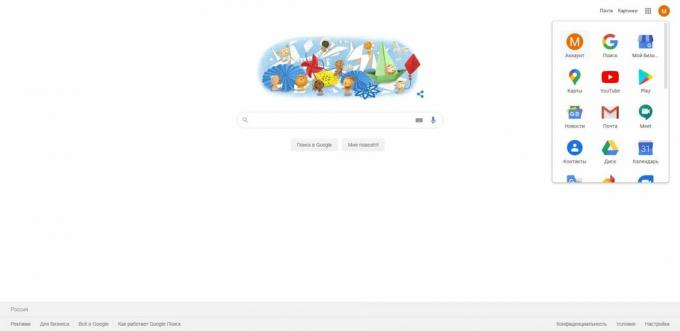
Klicka sedan på Data och anpassning. Det är kontrollpunkten för den information som Google registrerar i sin sökhistorik. Här kan du radera dina frågor manuellt, ställa in deras autokleans eller till och med förhindra att sökmotorn sparar dem.
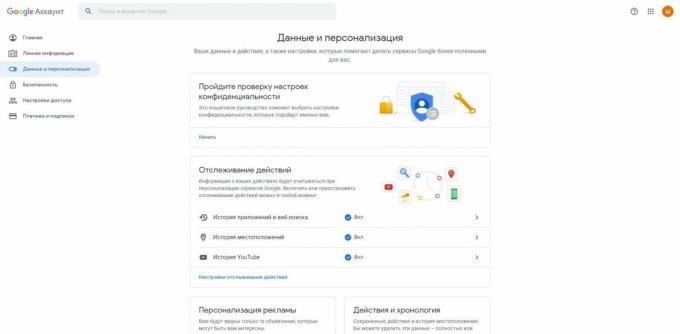
Hur man tar bort söktermer manuellt
Öppna Mina aktiviteter i avsnittet Aktiviteter och tidslinje.
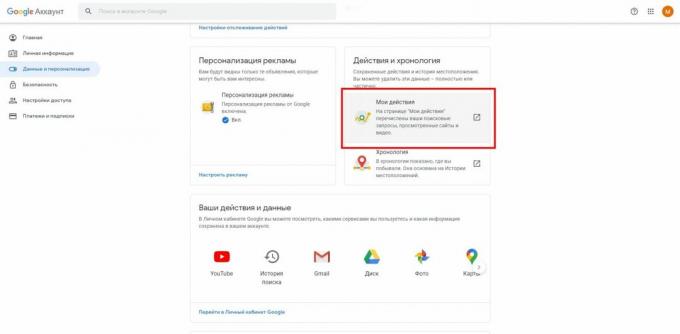
Klicka på "Filtrera efter datum och produkt".
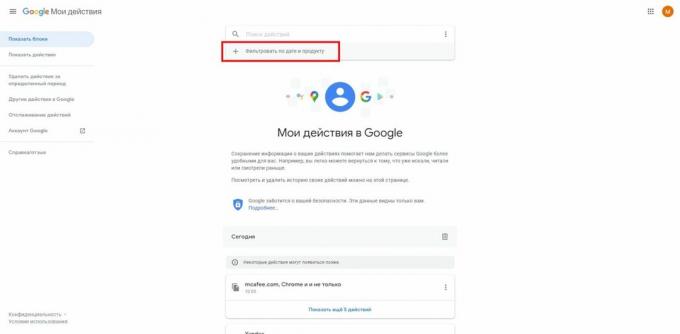
Välj den period för vilken du vill ta bort förfrågningar och kontrollera alla objekt relaterade till sökningen i produktlistan: Sök, Bildsökning och Videosökning. Klicka på Apply.
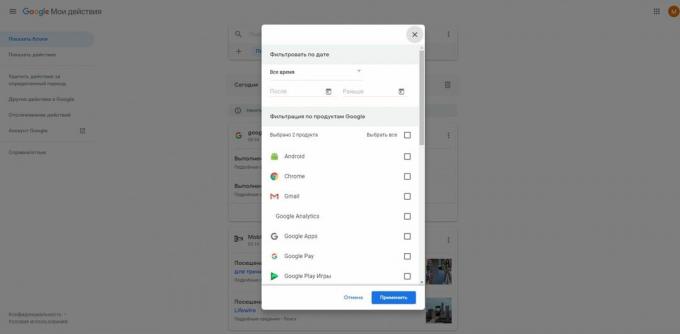
Klicka på de tre punkterna bredvid sökfältet, välj "Ta bort resultat" och bekräfta borttagningen.
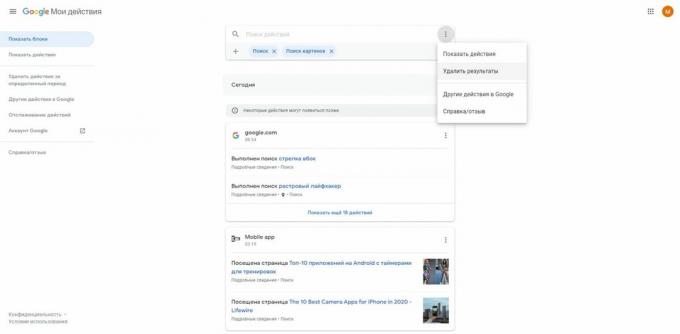
Om du bara behöver ta bort en eller några frågor kan du hoppa över filtret. Klicka bara på de tre punkterna bredvid det oönskade artikelobjektet och välj "Ta bort"
Glöm inte att rensa din historik när du är klar webbläsare.
Hur man ställer in automatisk rengöring av sökfrågor
I avsnittet Aktivitetsspårning klickar du på applikations- och webbsökningshistorik → Hantera historik.
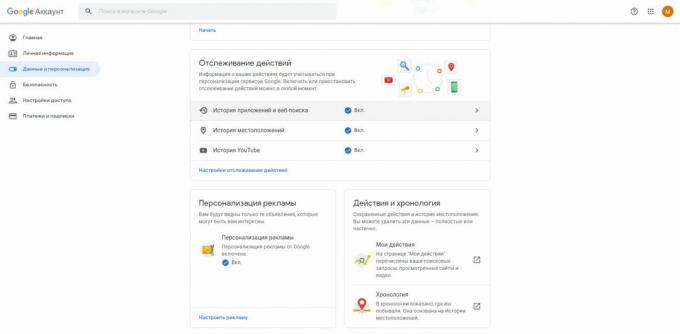
Klicka på de tre punkterna bredvid sökfältet och välj "Datalagringsperiod".
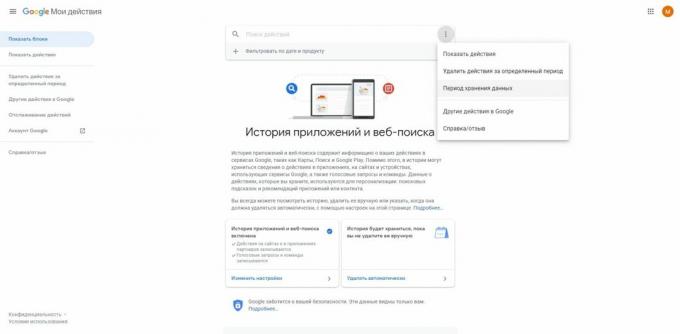
Markera lämpligt alternativ: "Lagra 18 månader" eller "Lagra 3 månader". Alla förfrågningar som är äldre än denna period raderas automatiskt av Google. Klicka på Nästa och bekräfta borttagningen.
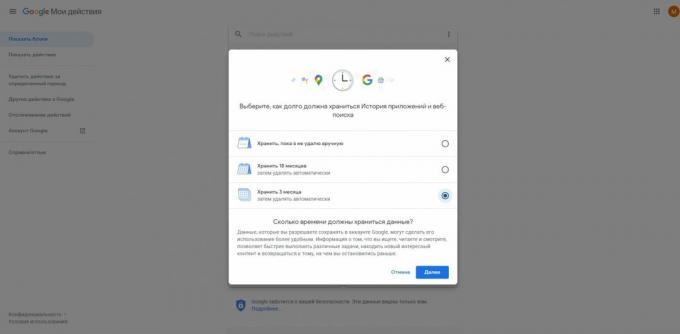
Hur inaktiverar du spara sökfrågor
Klicka på Inställningar för aktivitetsspårning i avsnittet Aktivitetsspårning.
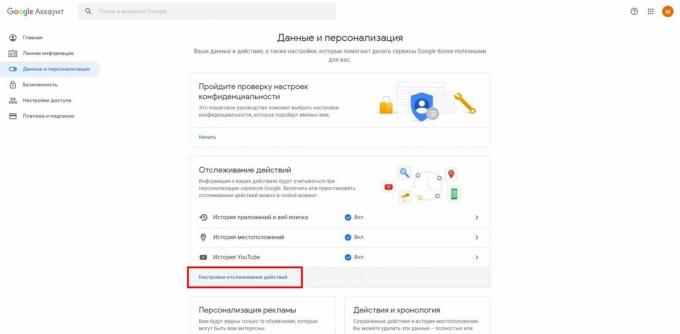
Inaktivera app- och webbsökningshistorik. Klicka på Inaktivera för att bekräfta åtgärden.
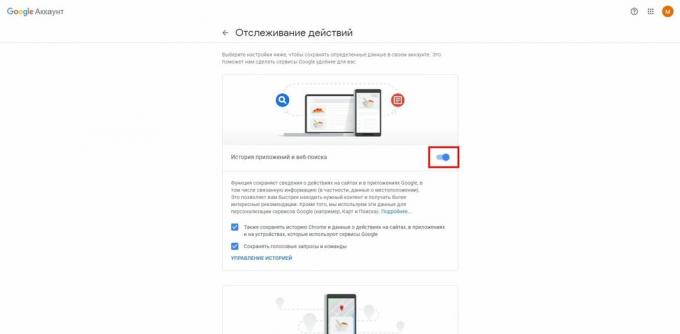
Därefter sparar Google inte de uppgifter som anges i sökmotorn.
Läs också🌐🌐🌐
- 7 dolda Chrome-inställningar för Android som gör webbläsaren märkbart enklare
- Hur man rensar webbläsarens cache
- 8 bästa webbläsare för dator
- 6 skäl att inte spara lösenord i din webbläsare
- Hur man aktiverar inkognitoläge i Yandex. Webbläsare "

